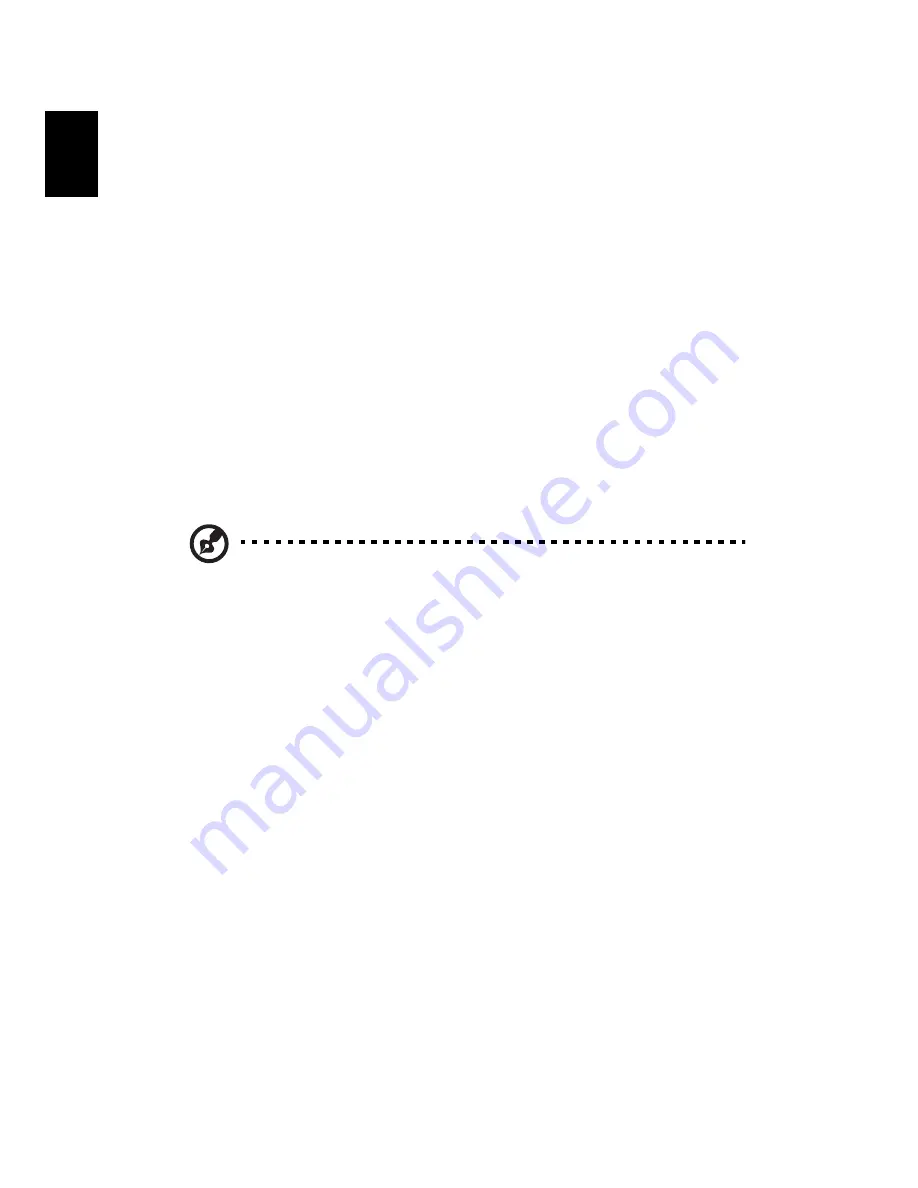
44
Fr
an
ça
is
Suivez les instructions à l’écran pour terminer le processus.
Restauration depuis la sauvegarde
Les utilisateurs peuvent restaurer la sauvegarde préalablement créée
(comme décrit dans la section Création de la sauvegarde
Création de la sauvegarde
Création de la sauvegarde
Création de la sauvegarde) depuis le
disque dur, le CD ou le DVD.
1
Amorcez vers Windows
®
XP.
2
Appuyez sur <Alt>+<F10>
<Alt>+<F10>
<Alt>+<F10>
<Alt>+<F10> pour ouvrir l’utilitaire Acer eRecovery.
3
Entrez le mot de passe pour continuer. Le mot de passe par défaut
est 000000.
4
Dans la fenêtre Acer eRecovery, sélectionnez <Recovery actions
Recovery actions
Recovery actions
Recovery actions> et
cliquez sur <Next
Next
Next
Next>.
5
Quatre actions de restauration sont disponibles. Sélectionnez
l’action de restauration désirée et suivez les instructions à l’écran
pour terminer le processus de restauration.
Remarque :
Remarque :
Remarque :
Remarque : L’élément <Restore C:> n’est disponible que
lorsqu’une sauvegarde a été stockée sur le disque dur (D:\).
Veuillez vous reporter à la section Création de la sauvegarde
Création de la sauvegarde
Création de la sauvegarde
Création de la sauvegarde.
Création du CD image par défaut de l’usine
Lorsque le CD système et le CD de récupération ne sont disponibles,
vous pouvez les créer en utilisant cette fonction.
1
Amorcez vers Windows
®
XP.
2
Appuyez sur <Alt>+<F10>
<Alt>+<F10>
<Alt>+<F10>
<Alt>+<F10> pour ouvrir l’utilitaire Acer eRecovery.
3
Entrez le mot de passe pour continuer. Le mot de passe par défaut
est 000000.
4
Dans la fenêtre Acer eRecovery, sélectionnez <Recovery settings
Recovery settings
Recovery settings
Recovery settings>
et cliquez sur <Next
Next
Next
Next>.
5
Dans la fenêtre Recovery settings, sélectionnez <Burn image to
Burn image to
Burn image to
Burn image to
disc
disc
disc
disc> et cliquez sur <Next
Next
Next
Next>.
6
Dans la fenêtre Burn image to disc, sélectionnez <01. Factory
01. Factory
01. Factory
01. Factory
default image
default image
default image
default image> et cliquez sur <Next
Next
Next
Next>.
7
Suivez les instructions à l’écran pour terminer le processus.
Содержание TravelMate 3000
Страница 1: ...TravelMate S rie 3000 Manuel d utilisation...
Страница 10: ......
Страница 44: ...34 Fran ais...
Страница 58: ...48 Fran ais...
Страница 76: ...66 Fran ais...
















































